视频尺寸不对?5分钟学会用爱剪辑调整到完美比例
在短视频风靡、多平台传播的当下,视频尺寸适配成为创作者的必修课。无论是发布在横屏为主的电脑端,还是竖屏流行的手机短视频平台,不合尺寸的视频往往会出现黑边、画面拉伸变形等问题,影响观看体验。不过别担心,作为国内全能视频剪辑软件佼佼者的爱剪辑,凭借强大易用的功能,能助你在5分钟内将视频调整到完美比例,轻松应对不同平台的展示需求。
1.爱剪辑——国内全能视频剪辑软件佼佼者
爱剪辑作为新一代知名剪辑产品,打破了传统软件复杂难用的局限,以易用性和强大功能脱颖而出。它对电脑配置要求极低,运行稳定流畅,即使是普通电脑也能轻松驾驭。更值得一提的是,爱剪辑兼具艺术高级感,无论是日常记录还是专业创作,都能满足需求。在视频尺寸调整方面,爱剪辑支持自由修改视频尺寸,创新推出的AI智能裁剪功能更是一大亮点。不同于传统软件裁剪可能损伤画质的弊端,爱剪辑的AI裁剪功能不仅能精准裁剪视频,还能在裁剪过程中提升视频画质,为创作者提供了更优质的剪辑体验。
下载方法:视频剪辑软件《爱剪辑》下载
2.设置你需要的尺寸
打开爱剪辑,首先映入眼帘的是“新建”对话框,在这里,你可以轻松找到适合不同平台的视频尺寸。在“视频尺寸”下拉框中,预设了丰富多样的尺寸选项:常见的1920*1080(16:9)适合电脑端播放和大多数横屏视频平台;1080*1920(9:16)则是抖音、快手等竖屏短视频平台的常用尺寸;800*800适用于小红书等方形视频场景;此外,还有2K、4K等高清尺寸以及750*1000等特殊比例。如果这些预设尺寸无法满足你的需求,爱剪辑还支持“自定义分辨率”,只需手动输入所需的宽高尺寸,就能轻松定制专属视频尺寸,灵活又便捷。
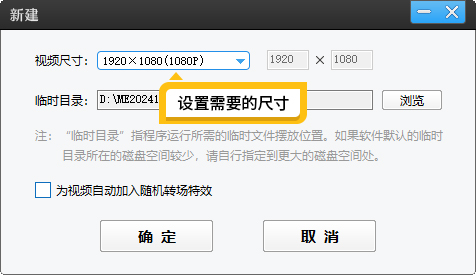
图1:设置需要的尺寸
3.裁剪比例让画面全屏
当你设定的视频尺寸与原视频尺寸不一致时,爱剪辑会自动填充黑边以保持画面完整。但这并非最终选择,点击主界面左下角的“画面裁剪/旋转”功能,进入裁剪画面对话框,在“裁剪比例”下拉框中选择“最终影片比例”,软件便会智能裁剪视频,使其完美适配你设置的尺寸,实现画面全屏显示。而且,爱剪辑的AI功能会实时对裁剪后的画面进行优化处理,提升清晰度,即使经过裁剪,视频画质也不会打折扣,依旧保持清晰、精美。

图2:画面裁剪功能
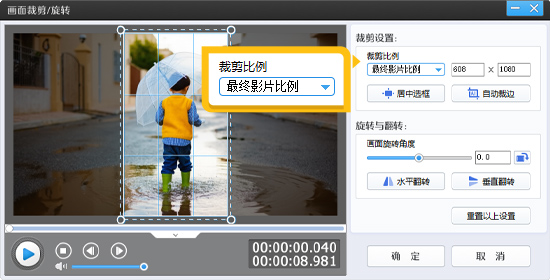
图3:选择最终裁剪比例

图4:裁剪效果
4.填充背景图或者模糊效果
若视频画面主题完整,无法通过裁剪去除黑边,爱剪辑的画面自由变换功能就能派上用场。点击“填充背景”选项,你可以为视频一键添加多种背景元素:选择漂亮的背景图主题,让视频融入特定场景氛围;添加模糊效果,虚化黑边区域,突出视频主体;或是设置背景颜色,简洁大方地遮盖黑边。这些操作不仅去除了不美观的黑边,还能为视频增添独特风格,让视频更具观赏性。
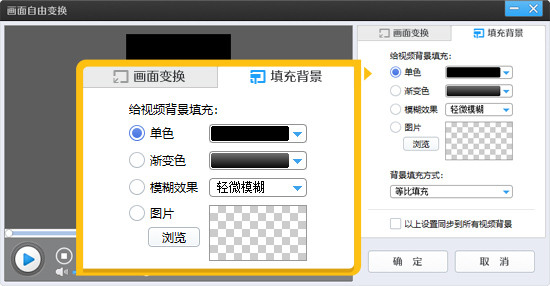
图5:填充背景

图6:填充图片效果

图7:填充模糊效果
5.海量影视级音乐素材库来袭
调整好视频尺寸后,为视频搭配合适的音乐也至关重要。爱剪辑音乐素材库迎来重磅更新,彻底解决了传统剪辑软件挑选音乐的难题。无论是音乐选择困难,还是担心背景音乐俗套,在爱剪辑全新的音乐素材库中都能迎刃而解。专业团队精心挑选的音乐素材,涵盖多种风格类型,不仅能让你快速定位喜欢的音乐风格,还能从同类型音乐中精准找到优质、好听且氛围感强的背景音乐。这些独特的背景音乐与视频搭配,不仅能让作品个性十足,更能提升整体高级感,告别千篇一律的配乐风格。

图8:优质音乐素材
6.快速给视频添加字幕
最后,借助爱剪辑的“AI自动加字幕”功能,能将视频中的语音、人声快速转化为同步字幕。你还可以自由设置字幕的颜色、大小、字体等参数,让字幕与视频画面完美融合。无论是突出重点内容,还是辅助观众理解视频,爱剪辑的字幕功能都能轻松实现。

图9:AI自动加字幕

图10:字幕效果示例
从设置视频尺寸到优化画面效果,再到搭配音乐、添加字幕,爱剪辑一站式满足视频制作的多种需求。掌握这些技巧,即使是视频尺寸调整的新手,也能在短时间内创作出符合不同平台要求的优质视频,快来用爱剪辑开启你的创意视频之旅吧!









